音频交换文件格式,称为 AIFF,是用于在 PC 和其他设备上存储音频数据的标准格式。 这种格式在 Apple 设备上很常见; 由于其对每个音频的独特编码过程,它已成为每个人的不错选择。 相反,您是否知道 AIFF 文件是未压缩的并且可能会占用您太多的存储空间来存储一个文件? 因此,您可能需要一个压缩器,它可以将音频文件的文件大小缩小为对存储更友好的文件,而不会破坏其质量。 了解如何通过您现在可以在桌面上使用的不同工具进行 AIFF 压缩。

Aiseesoft视频转换大师 提供了一个非凡的音频压缩器,可以帮助您处理未压缩的 AIFF 文件。 这个工具提供了最好的 音频压缩 您会发现其他应用程序无法提供的。 此工具提供的压缩速度和技术让您在将音频文件压缩到更小的尺寸方面占据上风。 由于其压缩功能,此工具是音频压缩的最佳选择。
更重要的是? 我们称此软件为一站式压缩器,因为它提供了除 AIFF 压缩之外您还可以执行的其他功能。 您还可以使用 MP3、AAC、WMA 等编码器将 AIFF 格式更改为另一种格式。 因此,如果您要使用此工具,您可以按照我们指示的后续步骤在不到一分钟内完成压缩。
100% 安全。无广告。
100% 安全。无广告。

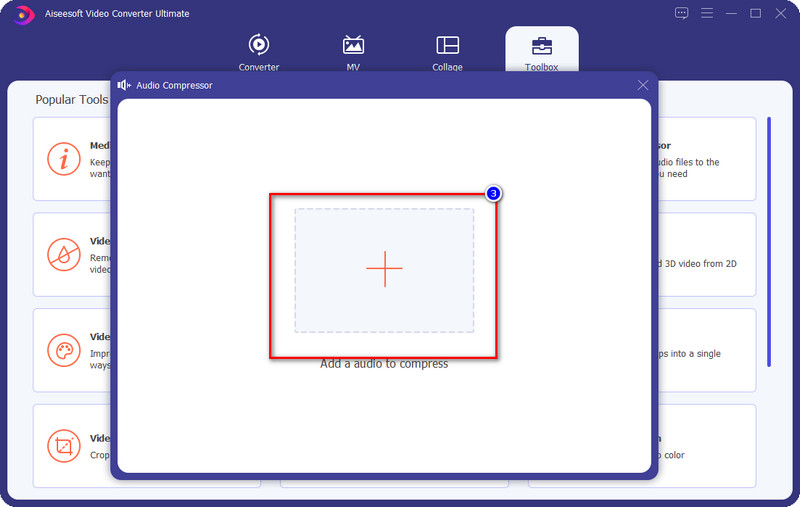

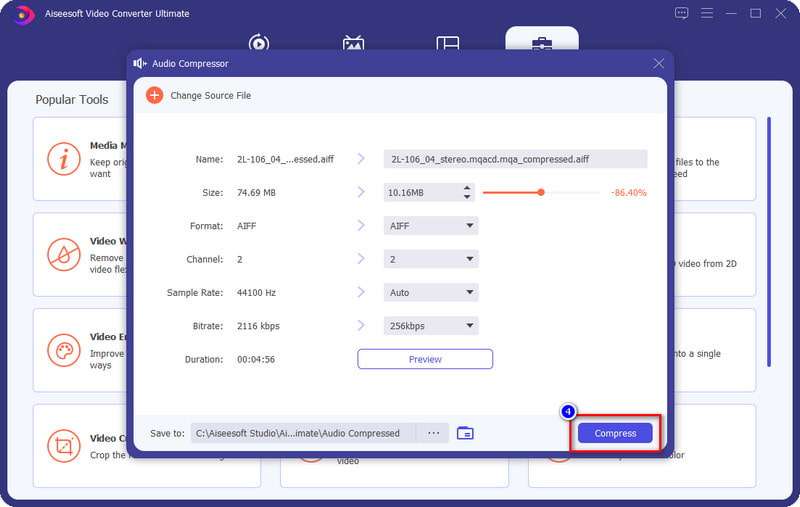
CloudConvert 是一个选项,您可以选择免费在线进行 AIFF 压缩。 此工具可以更改音频编解码器、比特率、通道等,使您在此处上传的 AIFF 文件比以前更小。 您还可以使用它提供的其他功能,即修剪器。 虽然您可以免费使用该工具,但导出格式后,文件扩展名将不再是 .aiff,而是 .mp3。 如果这不打扰您,您可以按照以下步骤操作。
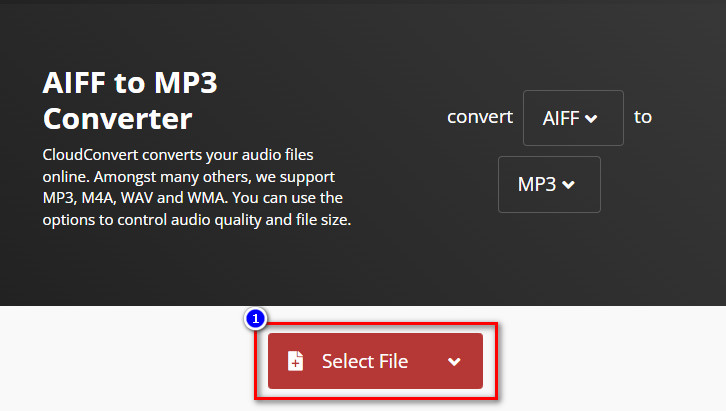
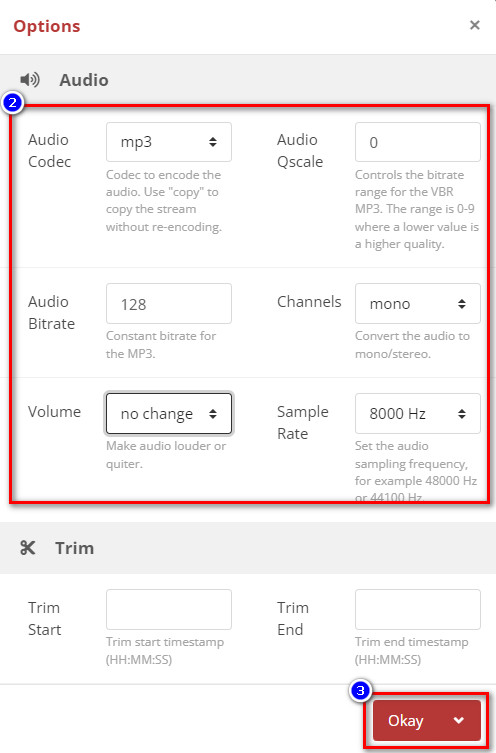
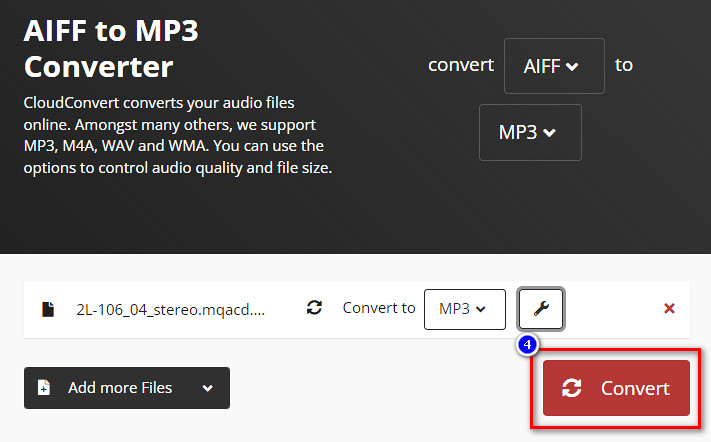
另一个免费的 在线音频压缩器 你可以用来做 AIFF 压缩的是 Convertio. 与第一个 Web 工具相同,要缩小 AIFF 的文件大小,您需要更改可变比特率、比特率和音频通道。 但是,这个工具有一个 chrome 扩展,让您可以比市场上的其他网络转换器更好地访问它。 您可以将其扩展名设置为立即使用,而不是再次搜索它。 因此,如果您想尝试使用此压缩转换器,您可以阅读这些步骤并复制它们。
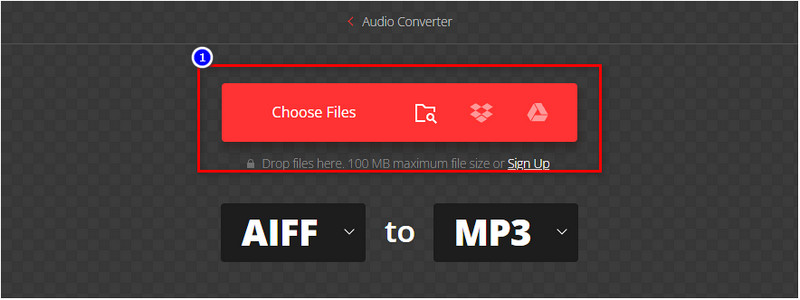
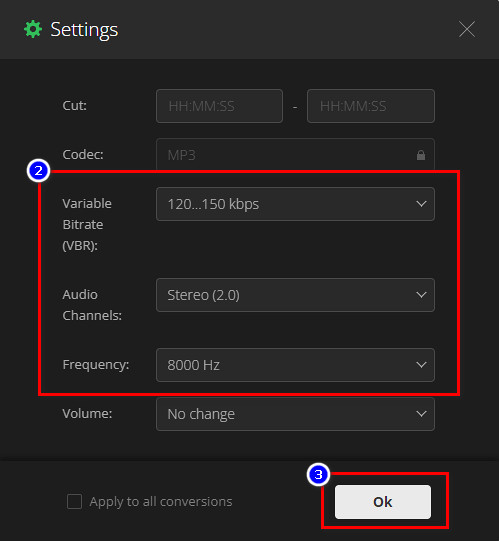
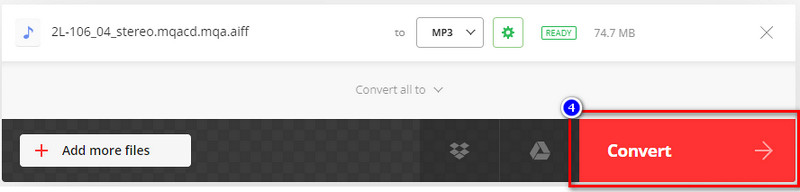
X转换 在 GUI 方面与我们在本文中介绍的其他两个 Web 工具有很大的不同。 它使用简单的界面; 虽然它是基本的,但可以理解网络工具的工作原理。 它很好用,但与我们之前介绍的压缩转换器相比,它并不是最好的,尤其是在终极转换器上。 因此,如果您想了解 Web 工具的工作原理,以下步骤将帮助您轻松完成。
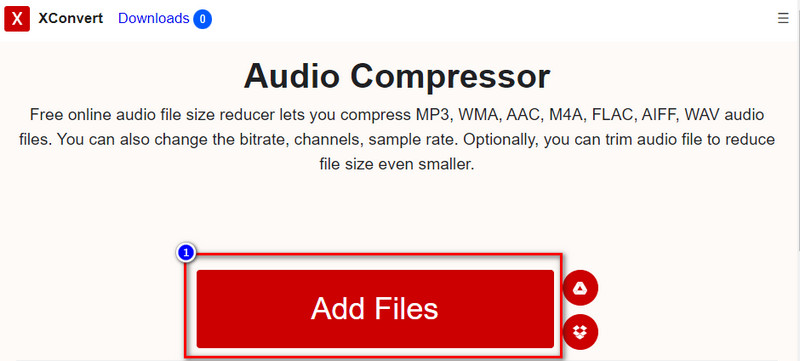
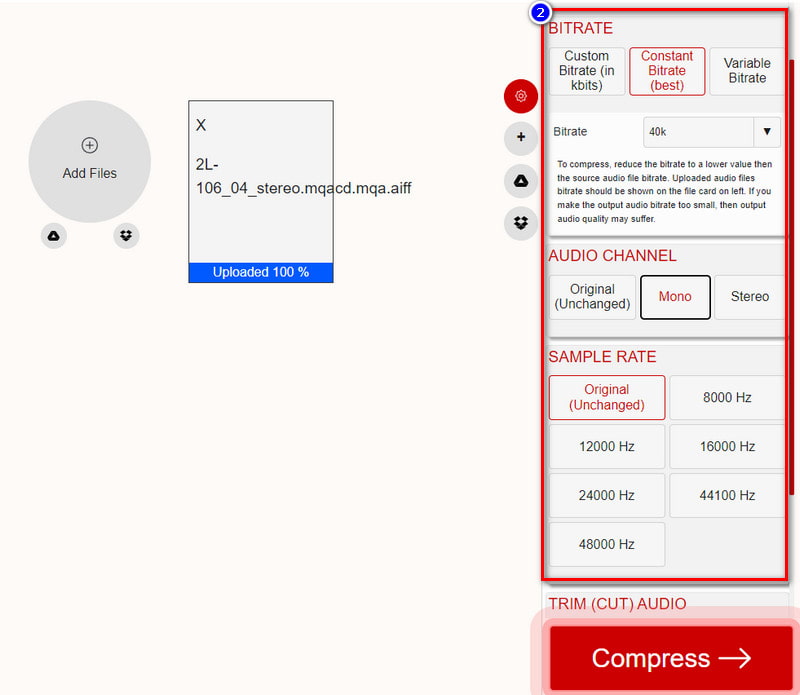
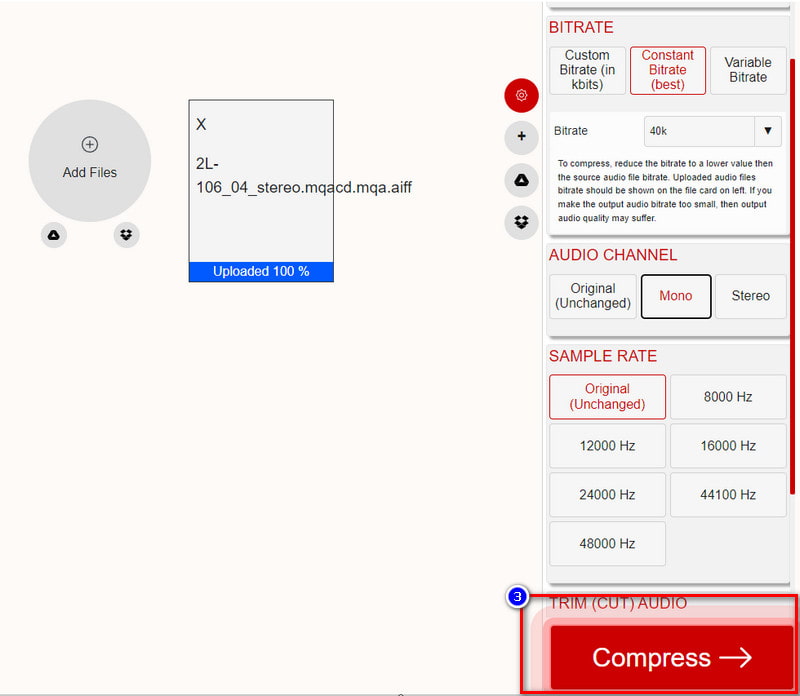
AIFF 有编码器吗?
大多数 AIFF 文件确实有一个比音频文件小得多的编码器,它是 AIFF 的更改,即 AIFF-C 或 AIFFC。 AIFF-c 压缩比原始 AIFF 更小,因为它有一个有助于减小文件大小的编码器。
我可以使用编码器来压缩 AIFF 吗?
是的,您可以使用编码器来压缩 AIFF 文件。 然而,使用编码器使文件变小似乎很容易,但事实并非如此。 因此,您应该尝试使用压缩器来减小文件大小,而不是编码器。 或者,您可以将 AIFF 文件转换为带有编码器的格式,例如 MP3。
是什么让 AIFF 最适合存储音频?
AIFF 文件存储一个原始音频文件,这意味着一旦您将这种格式用于您的音频,一旦您导出它就不会丢失质量。 但是,文件大小是这种格式的头号敌人。
结论
既然我们知道 AIFF 是一种未压缩的文件格式,则可以缩小文件大小。 此博客提供了您需要了解如何使用 Web 和桌面上可用的不同软件来完成此操作的信息。 这篇文章对你有帮助吗? 如果您对本文有其他疑问,可以在下方留言,以便我们与您讨论。

Video Converter Ultimate 是一款出色的视频转换器、编辑器和增强器,可以转换、增强和编辑 1000 种格式等的视频和音乐。
100% 安全。无广告。
100% 安全。无广告。